配置 I 纜線佈線
請依照本節中的說明,以瞭解如何對配置 I 進行纜線佈線。
硬碟背板纜線佈線
如圖所示,連接硬碟背板信號線和電源線。
圖 1. 硬碟背板纜線佈線 – 配置 I
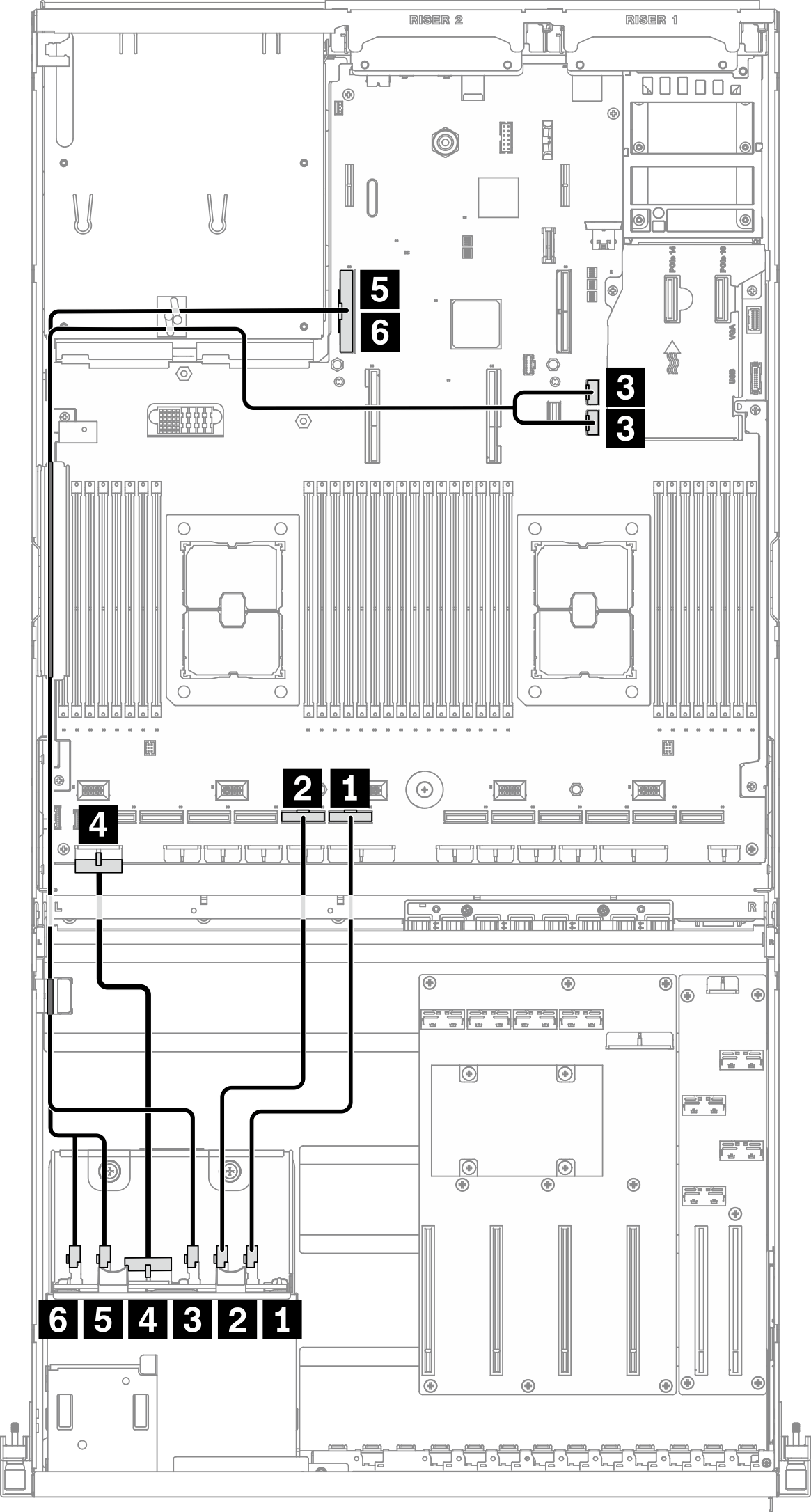
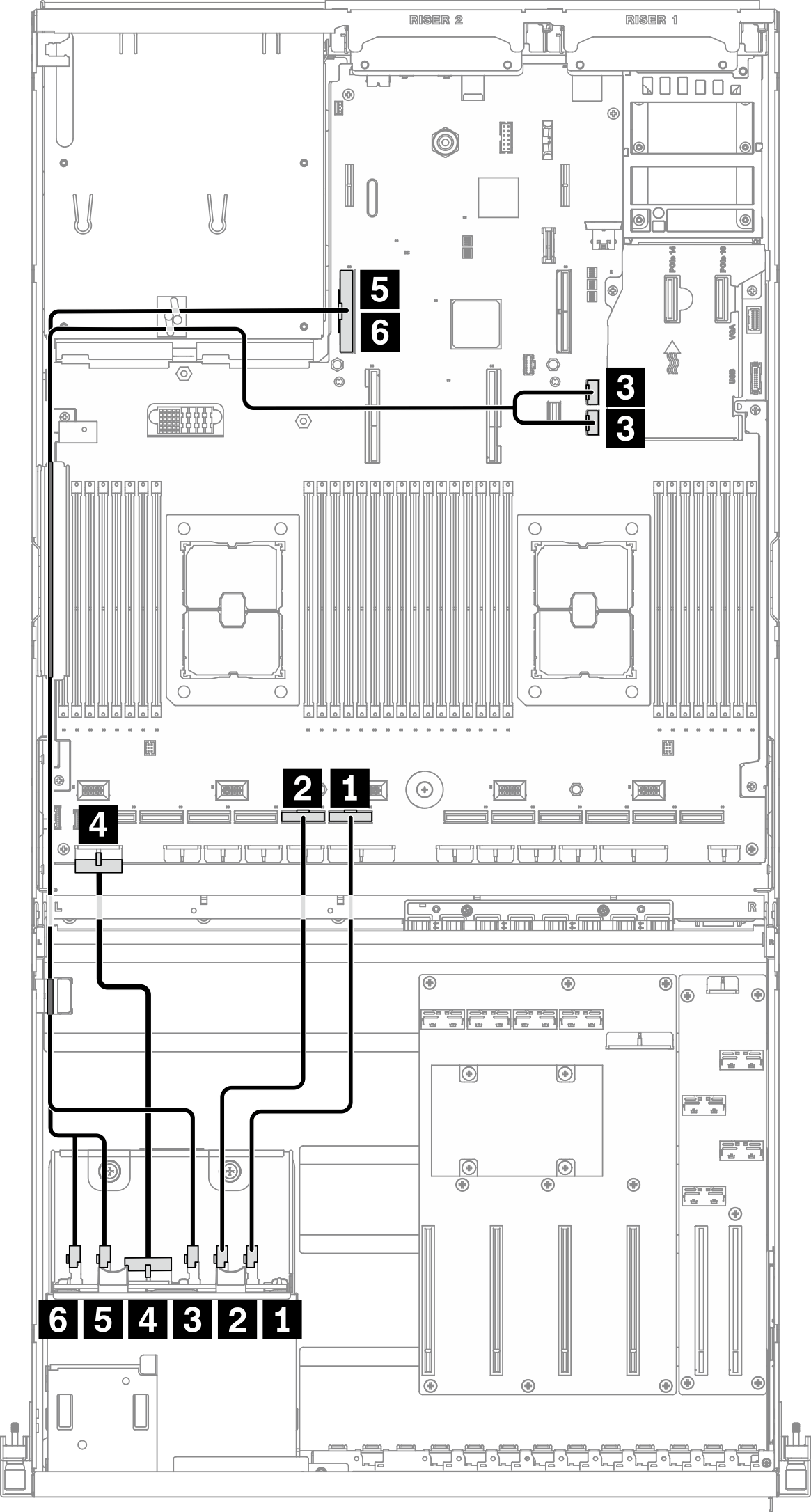
| 從 | 到 | |||
|---|---|---|---|---|
| 硬碟背板 | 1 NVMe 6-7 | 主機板 | 1 PCIe 接頭 7 | |
| 2 NVMe 4-5 | 2 PCIe 接頭 8 | |||
| 3 SAS | 3 SATA 1 接頭和 SATA 2 接頭 | |||
| 4 電源接頭 | 4 背板電源 1 接頭 | |||
| 5 NVMe 2-3 | 5 PCIe 接頭 16 | |||
| 6 NVMe 0-1 | 6 PCIe 接頭 16 | |||
GPU 配電板纜線佈線
如圖所示,連接 GPU 配電板信號線和電源線。
圖 2. GPU 配電板纜線佈線 – 配置 I
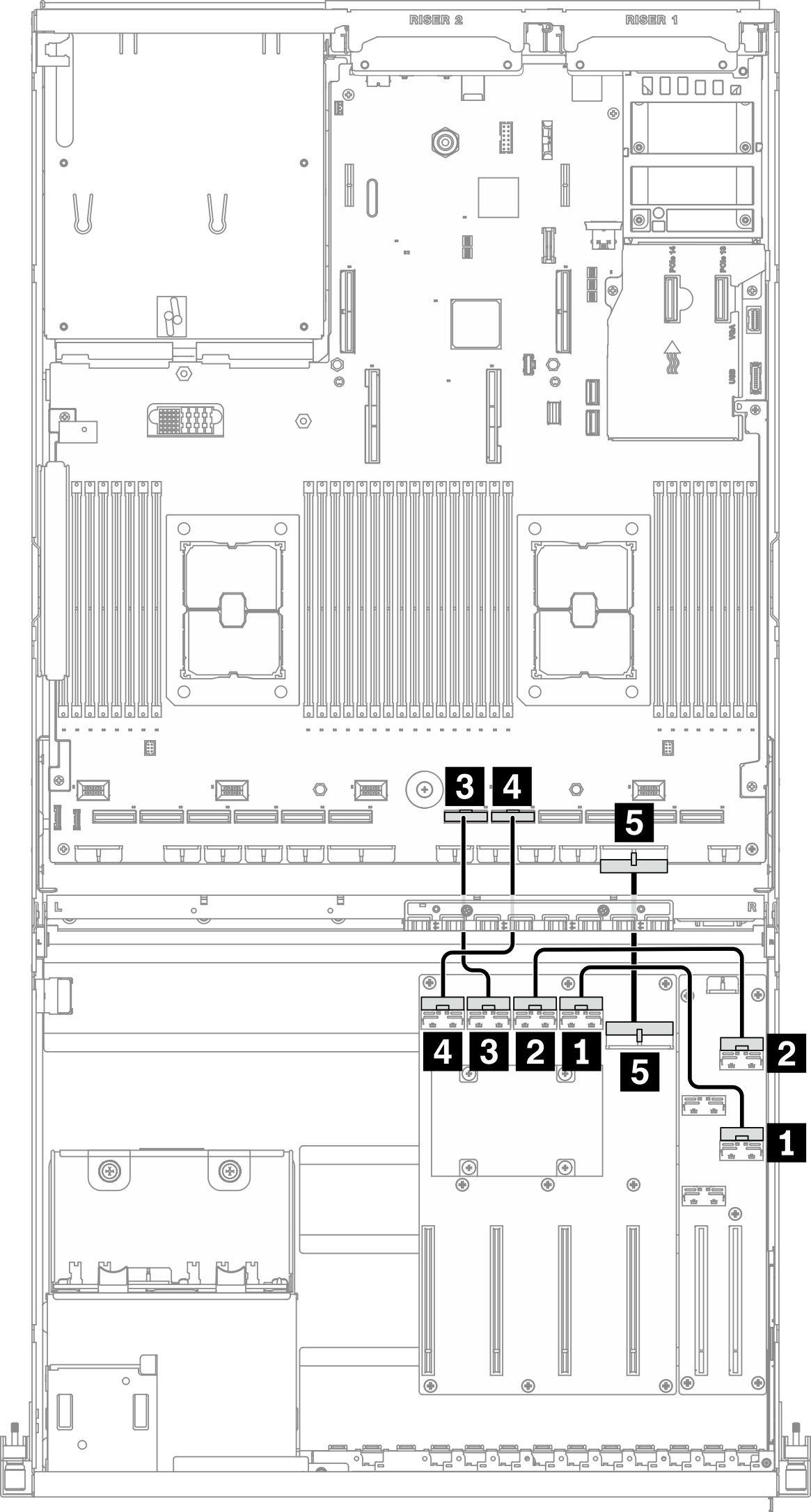
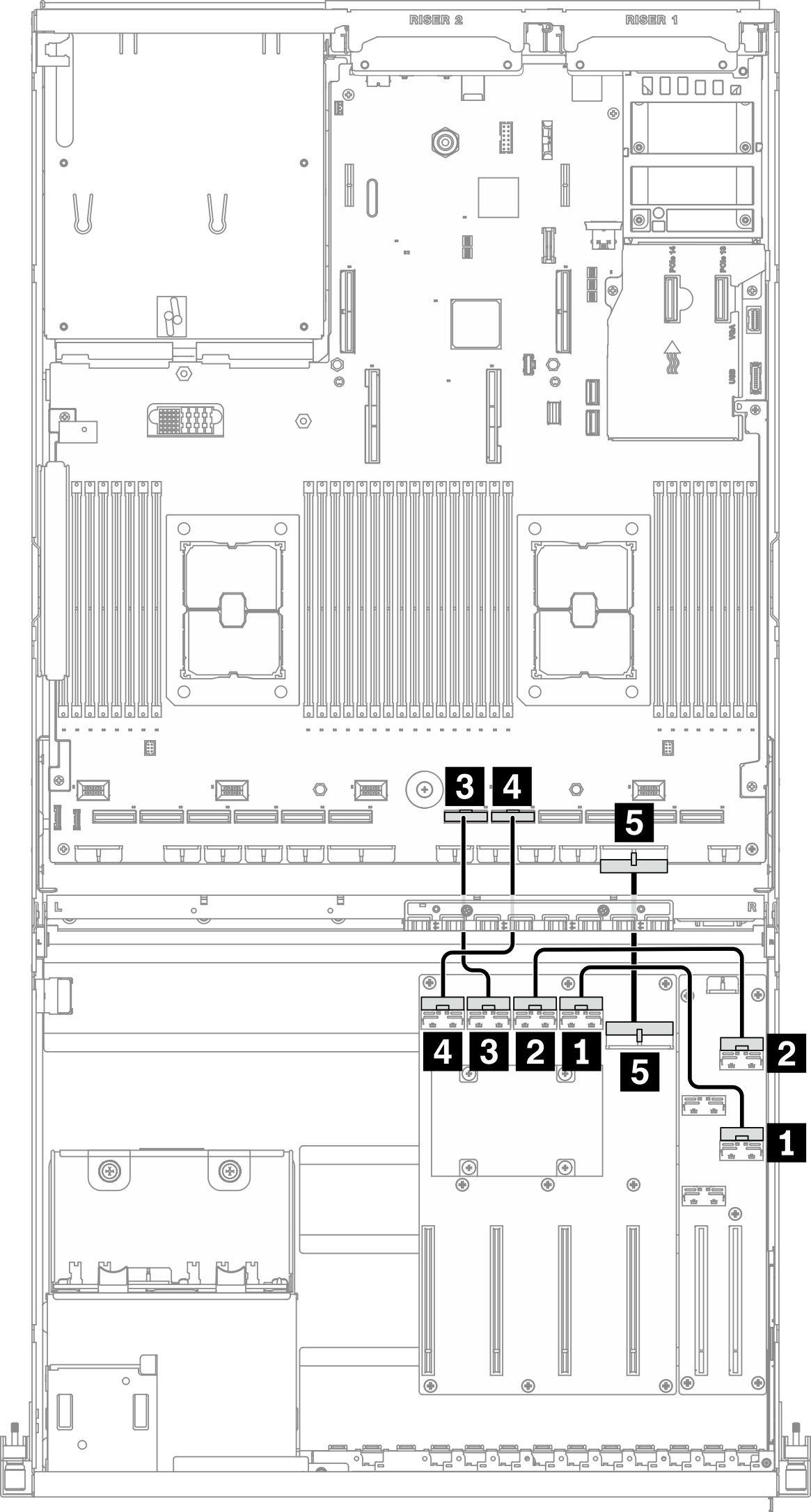
| 從 | 到 | |||
|---|---|---|---|---|
| GPU 配電板 | 1 MCIO 接頭 A | GPU #3 | 正面 I/O 擴充板 | 1 MCIO 接頭 A |
| 2 MCIO 接頭 B | GPU #4 | 2 MCIO 接頭 B | ||
| 3 MCIO 接頭 C | GPU #5 | 主機板 | 3 PCIe 接頭 6 | |
| 4 MCIO 接頭 D | GPU #6 | 4 PCIe 接頭 5 | ||
| 5 電源接頭 | 5 PCIe 配接卡配電板電源 1 接頭 | |||
正面 I/O 擴充板纜線佈線
如圖所示,連接正面 I/O 擴充板信號線和電源線。
圖 3. 正面 I/O 擴充板纜線佈線 – 配置 I
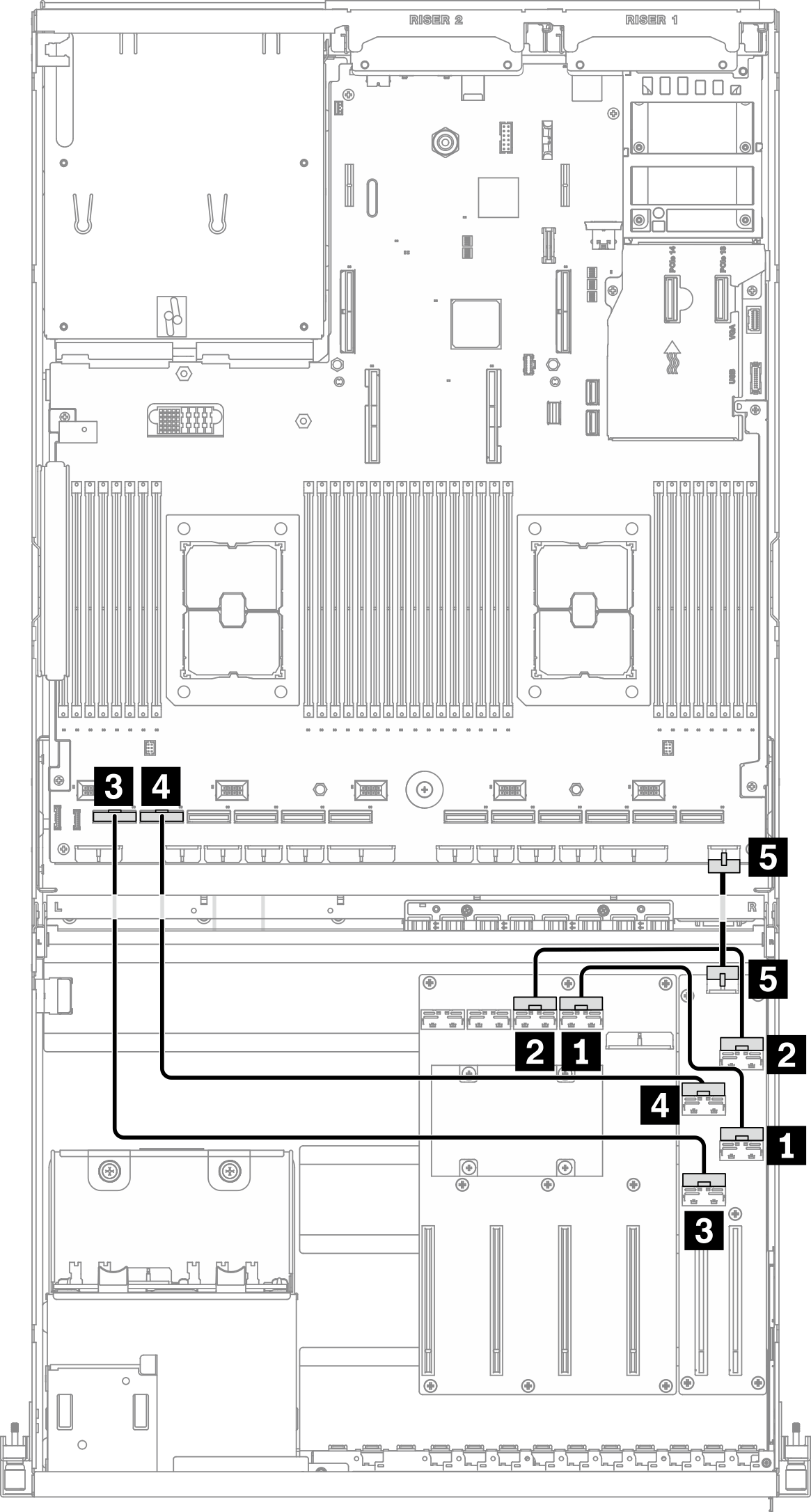
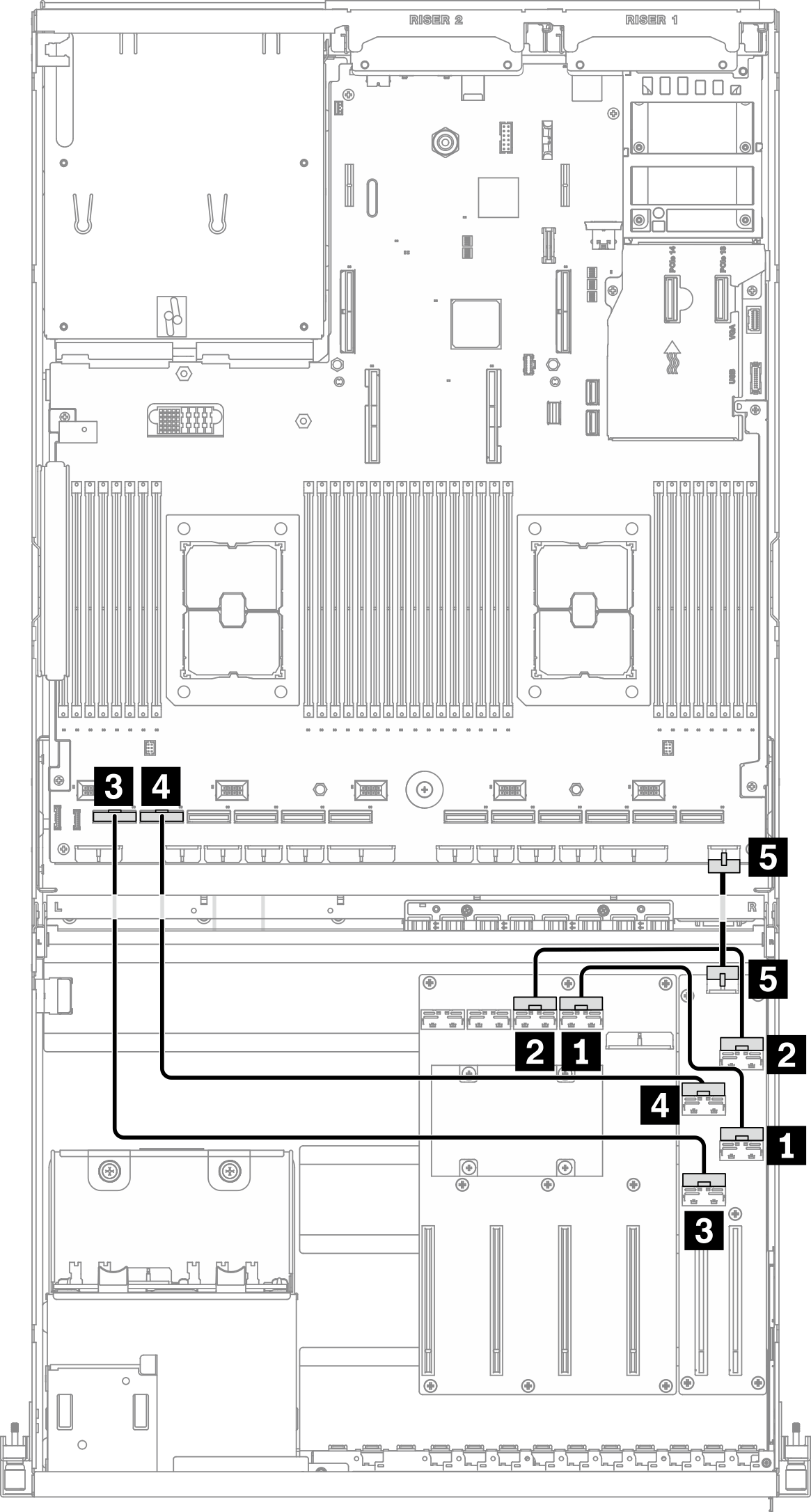
| 從 | 到 | |||
|---|---|---|---|---|
| 正面 I/O 擴充板 | 1 MCIO 接頭 A | 插槽 #1 | GPU 配電板 | 1 MCIO 接頭 A |
| 2 MCIO 接頭 B | 2 MCIO 接頭 B | |||
| 3 MCIO 接頭 C | 插槽 #2 | 主機板 | 3 PCIe 接頭 12 | |
| 4 MCIO 接頭 D | 4 PCIe 接頭 11 | |||
| 5 電源接頭 | 5 正面 I/O 擴充板電源接頭 | |||
OCP 乙太網路配接卡纜線佈線
如圖所示,連接 OCP 乙太網路配接卡信號線。
圖 4. OCP 乙太網路配接卡纜線佈線 – 配置 I
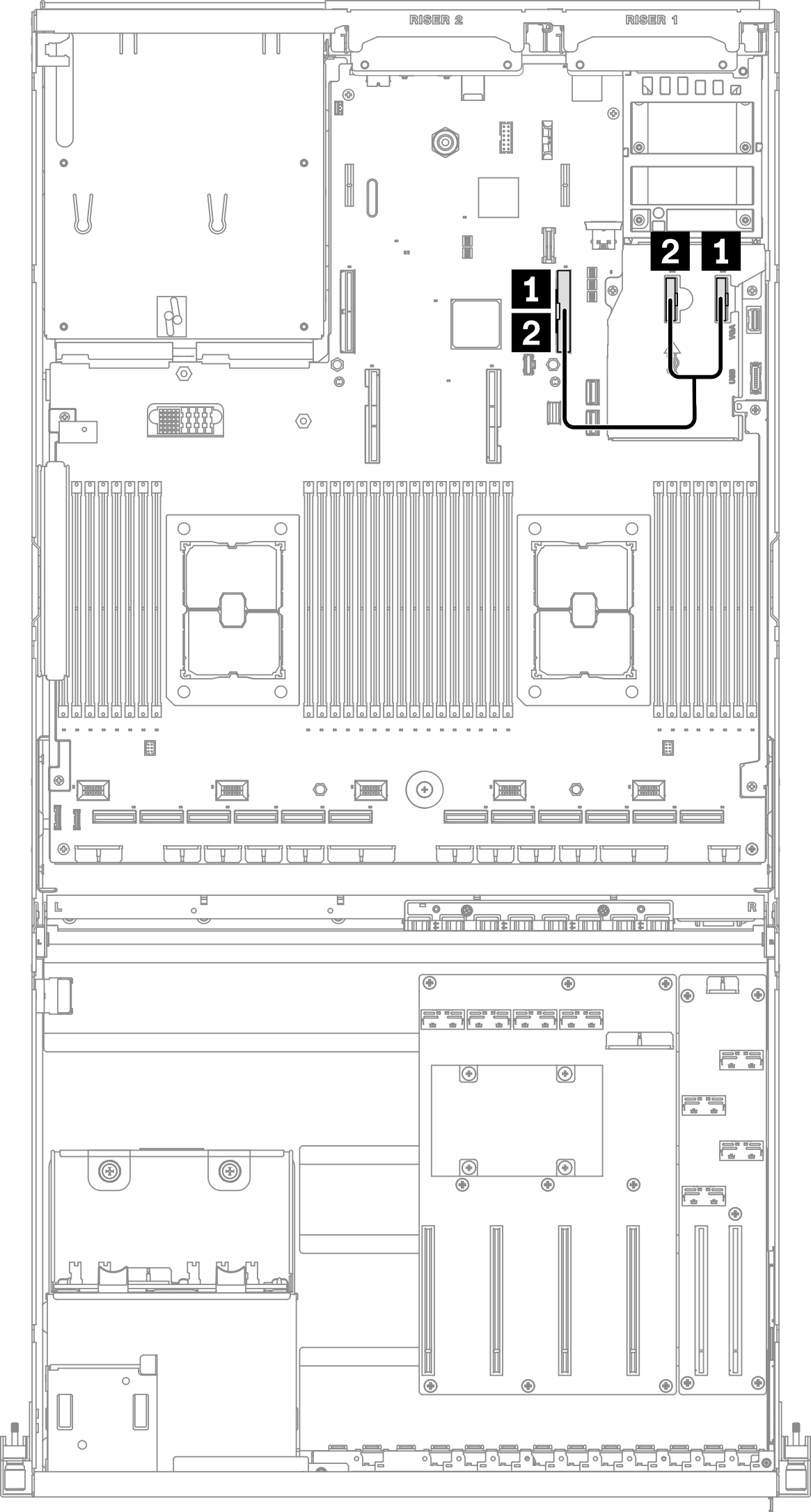
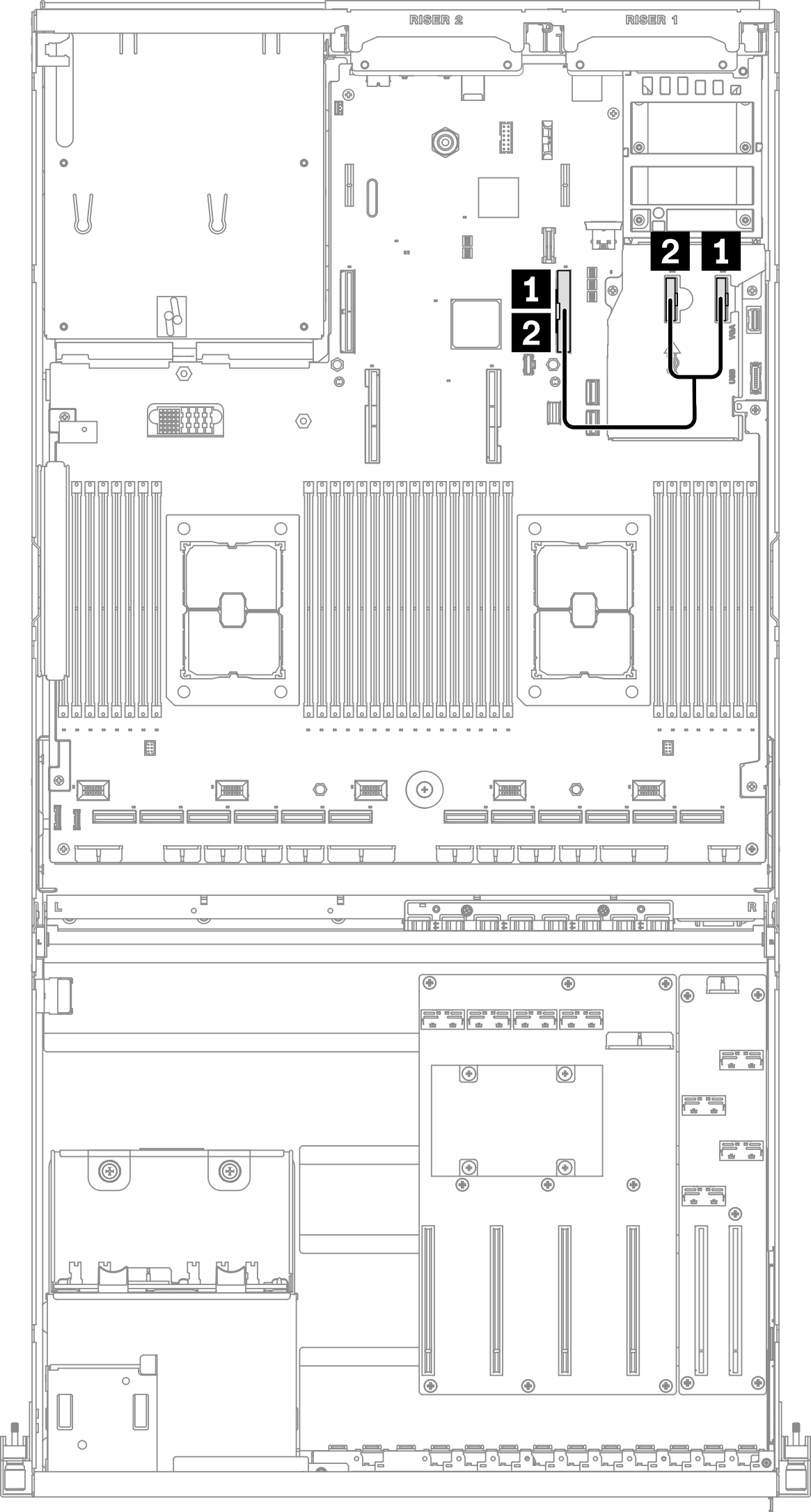
| 從 | 到 | ||
|---|---|---|---|
| 主機板 | 1 PCIe 接頭 13 | 主機板 | 1 PCIe 接頭 15 |
| 2 PCIe 接頭 14 | 2 PCIe 接頭 15 | ||
提供意見回饋